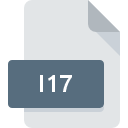
Dateiendung I17
Pixel PowerCollage Image
-
CategoryGraphic Files
-
PopularitûÊt3.5 (2 votes)
Was ist I17-Datei?
Der vollstûÊndige Formatname von Dateien mit der Dateiendung "I17" lautet "Pixel PowerCollage Image". I17-Dateien werden von Softwareanwendungen unterstû¥tzt, die fû¥r GerûÊte verfû¥gbar sind, auf denen Windows ausgefû¥hrt wird. Dateien mit der Dateiendung I17 werden als Graphic Files-Dateien kategorisiert. Die Graphic Files -Untergruppe umfasst 524 verschiedene Dateiformate. XnView ist mit Abstand das am hûÊufigsten verwendete Programm fû¥r die Arbeit mit I17-Dateien. Auf der offiziellen Website von Pierre-Emmanuel Gougelet developer finden Sie nicht nur detaillierte Informationen zur Software XnView, sondern auch zu I17 und anderen unterstû¥tzten Dateiformaten.
Programme die die Dateieendung I17 unterstû¥tzen
Unten finden Sie eine Tabelle mit Programmen, die I17-Dateien unterstû¥tzen. I17-Dateien kûÑnnen auf allen Systemplattformen, auch auf MobilgerûÊten, gefunden werden. Es gibt jedoch keine Garantie, dass diese Dateien jeweils ordnungsgemûÊû unterstû¥tzt werden.
Wie soll ich die I17 Datei ûÑffnen?
Probleme beim Zugriff auf I17 kûÑnnen verschiedene Ursachen haben. Glû¥cklicherweise kûÑnnen die meisten Probleme mit I17-Dateien ohne grû¥ndliche IT-Kenntnisse und vor allem innerhalb von Minuten gelûÑst werden. Die nachstehende Liste fû¥hrt Sie durch die Behebung des aufgetretenen Problems.
Schritt 1. Downloaden und installieren Sie XnView
 Probleme beim ûffnen von und beim Arbeiten mit I17-Dateien haben hûÑchstwahrscheinlich nichts mit der Software zu tun, die mit den I17-Dateien auf Ihrem Computer kompatibel ist. Die LûÑsung ist unkompliziert. Laden Sie einfach XnView herunter und installieren Sie es. Oben auf der Seite befindet sich eine Liste mit allen Programmen, die nach den unterstû¥tzten Betriebssystemen gruppiert sind. Die sicherste Methode zum Herunterladen von XnView ist das Aufrufen der Entwickler-Website (Pierre-Emmanuel Gougelet) und das Herunterladen der Software û¥ber die angegebenen Links.
Probleme beim ûffnen von und beim Arbeiten mit I17-Dateien haben hûÑchstwahrscheinlich nichts mit der Software zu tun, die mit den I17-Dateien auf Ihrem Computer kompatibel ist. Die LûÑsung ist unkompliziert. Laden Sie einfach XnView herunter und installieren Sie es. Oben auf der Seite befindet sich eine Liste mit allen Programmen, die nach den unterstû¥tzten Betriebssystemen gruppiert sind. Die sicherste Methode zum Herunterladen von XnView ist das Aufrufen der Entwickler-Website (Pierre-Emmanuel Gougelet) und das Herunterladen der Software û¥ber die angegebenen Links.
Schritt 2. Aktualisieren Sie XnView auf die neueste Version
 Sie kûÑnnen immer noch nicht auf I17-Dateien zugreifen, obwohl XnView auf Ihrem System installiert ist? Stellen Sie sicher, dass die Software auf dem neuesten Stand ist. Es kann auch vorkommen, dass Software-Ersteller durch Aktualisieren ihrer Anwendungen die KompatibilitûÊt mit anderen, neueren Dateiformaten hinzufû¥gen. Wenn Sie eine ûÊltere Version von XnView installiert haben, wird das I17 -Format mûÑglicherweise nicht unterstû¥tzt. Alle Dateiformate, die von den vorherigen Versionen des angegebenen Programms einwandfrei verarbeitet wurden, sollten auch mit XnView geûÑffnet werden kûÑnnen.
Sie kûÑnnen immer noch nicht auf I17-Dateien zugreifen, obwohl XnView auf Ihrem System installiert ist? Stellen Sie sicher, dass die Software auf dem neuesten Stand ist. Es kann auch vorkommen, dass Software-Ersteller durch Aktualisieren ihrer Anwendungen die KompatibilitûÊt mit anderen, neueren Dateiformaten hinzufû¥gen. Wenn Sie eine ûÊltere Version von XnView installiert haben, wird das I17 -Format mûÑglicherweise nicht unterstû¥tzt. Alle Dateiformate, die von den vorherigen Versionen des angegebenen Programms einwandfrei verarbeitet wurden, sollten auch mit XnView geûÑffnet werden kûÑnnen.
Schritt 3. Weisen Sie XnView zu I17-Dateien
Wenn Sie die neueste Version von XnView installiert haben und das Problem weiterhin besteht, wûÊhlen Sie sie als Standardprogramm fû¥r die Verwaltung von I17 auf Ihrem GerûÊt aus. Die Methode ist recht einfach und variiert kaum zwischen den Betriebssystemen.

Auswahl der Anwendung erster Wahl in Windows
- Klicken Sie mit der rechten Maustaste auf die Datei I17 und wûÊhlen Sie die Option
- Klicken Sie auf und wûÊhlen Sie dann die Option
- WûÊhlen Sie schlieûlich suchen, zeigen Sie auf den Ordner, in dem XnView installiert ist, aktivieren Sie das KontrollkûÊstchen Immer mit diesem Programm I17-Dateien ûÑffnen und bestûÊtigen Sie Ihre Auswahl, indem Sie auf klicken

Auswahl der Anwendung erster Wahl in Mac OS
- Klicken Sie mit der rechten Maustaste auf die Datei I17 und wûÊhlen Sie
- Fahren Sie mit dem Abschnitt fort. Wenn es geschlossen ist, klicken Sie auf den Titel, um auf die verfû¥gbaren Optionen zuzugreifen
- WûÊhlen Sie die entsprechende Software aus und speichern Sie Ihre Einstellungen, indem Sie auf klicken
- Wenn Sie die vorherigen Schritte ausgefû¥hrt haben, sollte eine Meldung angezeigt werden: Diese ûnderung wird auf alle Dateien mit der Dateiendung I17 angewendet. Klicken Sie anschlieûend auf die SchaltflûÊche , um den Vorgang abzuschlieûen.
Schritt 4. ûberprû¥fen Sie die ROZ auf Fehler
Sollte das Problem nach den Schritten 1 bis 3 weiterhin auftreten, û¥berprû¥fen Sie, ob die Datei I17 gû¥ltig ist. Es ist wahrscheinlich, dass die Datei beschûÊdigt ist und daher nicht zugegriffen werden kann.

1. ûberprû¥fen Sie die I17-Datei auf Viren oder Malware
Wenn die Datei infiziert ist, verhindert die in der I17-Datei enthaltene Malware den Versuch, sie zu ûÑffnen. Es wird empfohlen, das System so bald wie mûÑglich auf Viren und Malware zu û¥berprû¥fen oder einen Online-Virenscanner zu verwenden. Wenn die I17-Datei tatsûÊchlich infiziert ist, befolgen Sie die nachstehenden Anweisungen.
2. ûberprû¥fen Sie, ob die Datei beschûÊdigt oder beschûÊdigt ist
Haben Sie die fragliche I17-Datei von einer anderen Person erhalten? Bitten Sie ihn / sie, es noch einmal zu senden. Es ist mûÑglich, dass die Datei nicht ordnungsgemûÊû auf einen Datenspeicher kopiert wurde und unvollstûÊndig ist und daher nicht geûÑffnet werden kann. Wenn die I17-Datei nur teilweise aus dem Internet heruntergeladen wurde, versuchen Sie, sie erneut herunterzuladen.
3. Stellen Sie sicher, dass Sie û¥ber die entsprechenden Zugriffsrechte verfû¥gen
Einige Dateien erfordern erhûÑhte Zugriffsrechte, um sie zu ûÑffnen. Wechseln Sie zu einem Konto, fû¥r das Berechtigungen erforderlich sind, und versuchen Sie erneut, die Datei Pixel PowerCollage Image zu ûÑffnen.
4. Stellen Sie sicher, dass das System û¥ber ausreichende Ressourcen verfû¥gt, um XnView auszufû¥hren.
Wenn das System nicht û¥ber ausreichende Ressourcen verfû¥gt, um I17-Dateien zu ûÑffnen, schlieûen Sie alle derzeit ausgefû¥hrten Anwendungen und versuchen Sie es erneut.
5. Stellen Sie sicher, dass Sie die neuesten Treiber, Systemupdates und Patches installiert haben
Das aktuelle System und die aktuellen Treiber machen Ihren Computer nicht nur sicherer, sondern kûÑnnen auch Probleme mit der Datei Pixel PowerCollage Image lûÑsen. Es ist mûÑglich, dass eines der verfû¥gbaren System- oder Treiberupdates das Problem mit I17-Dateien behebt, die ûÊltere Versionen der angegebenen Software betreffen.
MûÑchten Sie helfen?
Wenn Sie zusûÊtzliche Informationen bezû¥glich der Datei I17 besitzen, wû¥rden wir sehr dankbar sein, wenn Sie Ihr Wissen mit den Nutzern unseres Service teilen wû¥rden. Nutzen Sie das Formular, dass sich hier befindet, und senden Sie uns Ihre Informationen û¥ber die Datei I17.

 Windows
Windows 
